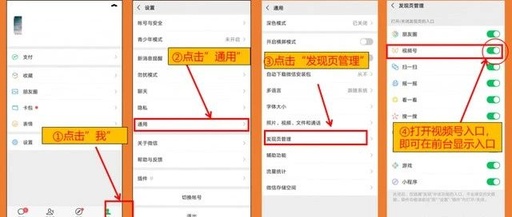怎么从视频里截图啊?
一、在键盘右上侧有一个键Print Screen(打印屏幕),可以用它将显示屏显示的画面抓下来,复制到“剪贴板”中,然后再把图片粘贴到“画图”、“Photoshop”之类的图像处理软件中,进行编辑处理后保存成图片文件,或粘贴到“Word”、“Powerpoint”、“Wps”等支持图文编辑的应用软件里直接使用。
1、截获屏幕图像 ①将所要截取的画面窗口处于windows窗口的最前方(当前编辑窗口); ②按键盘上的“Print Screen”键,系统将会截取全屏幕画面并保存到“剪贴板”中; ③打开图片处理软件(如“画图”),点击该软件工具栏上的“粘贴”按钮或编辑菜单中的“粘贴”命令,图片被粘贴到该软件编辑窗口中(画布上),编辑图片,保存文件。 或打开(切换到)图文编辑软件(如“Word”、“Powerpoint”等),点击该软件工具栏上的“粘贴”按钮或编辑菜单中的“粘贴”命令,图片被粘贴到编辑窗口中,也可以使用该类软件的图片工具进行编辑。 注意,当粘贴到“画图”中时,可能会弹出一个“剪贴板中的图像比位图大,是否扩大位图?”对话框,此时点击“是”即可。
2、抓取当前活动窗口 我们经常不需要整个屏幕,而只要屏幕中的一个窗口,比如我们要“Word”窗口的图片。按下Alt键,同时按Print Screen即可。 ①将所要截取的窗口处于windows窗口的最前方(即当前编辑窗口); ②同时按下Alt键和“Print Screen”键,系统将会截取当前窗口画面并保存到“剪贴板”中; ③粘贴到图像处理软件中或图文编辑软件中。
二、直接点击Ctrl+Alt+A键,然后可见鼠标的箭头变成彩色的,按住左键移动鼠标选择截图范围,然后在截图内右键鼠标另存为即可,可方便了.
三、用第三方软件如QQ截图:点击聊天框截图---显示彩色鼠标---用其圈定所选目标(右键取消)----双击(单击左键为重新选择)---进入QQ聊天框--右键另存为---到达所到地址 如果想上传则:右键点击图片---编辑---另存为---把保存类型改为JPEG格式即可 。 方法1.1 屏幕截图 登陆QQ—→按下“Ctrl+Alt+A”组合键—→按下鼠标左键不放选择截取范围—→用鼠标左键调整截取范围的大小和位置—→截取范围内双击鼠标左键。所截图像保存在系统剪贴板。 1.2 静态影视截图 登陆QQ—→双击QQ面板中的任一位好友—→在与好友聊天窗口中点击“捕捉屏幕”下拉菜单—→点击静态影片截图—→激活要截图的影视播放窗口—→按下键盘上的“Scroll Lock”键。在聊天窗口的输入窗口中即见所截得的图像。所截图像保存在系统剪贴板。 1.3 动态影视截图 登陆QQ—→双击QQ面板中的任一位好友—→在与好友聊天窗口中点击“捕捉屏幕”下拉菜单—→点击动态影片截图(可根据需要先点击影片截图设置,进行动态截图预设置)—→激活要截图的影视播放窗口—→按下键盘上的“Scroll Lock”键。在聊天窗口的输入窗口中即见所截得的动态图像。
如何在视频中截图?步骤?
方法1: 打开系统自带播放器 Windows Media Player 。 点右上角的 工具 -- 选项 -- 性能 -- 视频加速 -- 无 ,截完图后记得点回“完全”。 按print screen键,开始 -- 程序 -- 附件 -- 画图,再按ctrl+V粘贴就截下来了。 方法2: 用暴风影音播放器 按F5键截图 图片默认保存在D:My Documents图片收藏 暴风影音下载地址:/soft/25918.htm
QQ屏幕截图 如何直接截取视频画面
QQ截图,用来截取视频确实会出现黑色,需要用暴风影音自带的截屏工具,或者下载其它截屏工具才可以。
如何在看视频的同时进行截图啊,好像有什么键的吧???
有的,每个软件各有不同,暴风影音的快捷键是F5。一般在软件主菜单的文件栏下有截屏这一项,其他软件应该也是类似,应该很容易找得到的。
用电脑上的播放器播放电影怎么视频截图呢?
█如何影音截图█ 方法有很多,当然要需要一些辅助软件帮忙。下面是我收集的一些影视截图截屏,的小方法。逐一介绍,希望可以帮到更多的朋友。 方法一: Windows Media Player10 首先介绍,最简单的视频截图方法。Media Player10是常用的视频播放器,也可以视频截图。我们在播放电影的过程中,遇到想截取的图片,只需按下【“Ctrl+I”组合键】。就会弹出保存图片的窗口。但是一定注意视频格式,对于ASF、WMV格式是无法截图的。 截图优点: 截图方法简单点击【“Ctrl+I”组合键】就OK。 截图缺点: 有些视频能播放,而不能截图,如:ASF、WMV格式 察看原图 发送到手机 方法二: 豪杰超级解霸系列 豪杰超级解霸也有的视频截图功能,【版本V8、V9、3000、都可以】。 下面是以豪杰超级解霸V8 播放器为例,的抓图方法。 1:首先打开豪杰超级解霸V8 察看原图 发送到手机 2:点击【文件】按钮,打开要播放的影片。 3:影片开始,使用【播放/暂停】按钮,暂停要截的图片。就像照相机按快门一样 察看原图 发送到手机 4:使用【单张抓图】按钮,或【连续抓图】按钮,截取图片 察看原图 发送到手机 5:点击【单张抓图】后,出现如下画面。然后点击【保存】按钮。保存图片就OK了^o^ 察看原图 发送到手机 豪杰超级解霸 截图优点: 截图方法比较简单,可以连续抓图,[对制作GIF 动态图片有帮助] 截图缺点: 有些视频文件格式能播放,而不能截图。截取图片不可随意调节大小,只能截取影片原大小。 方法三: PowerDVD PowerDVD也有截图功能,版本有很多。 下面是以PowerDVD
6 播放器为例,的抓图方法。 1:首先打开PowerDVD
6 察看原图 发送到手机 2:设置捕捉模式以及调节画面大小。 察看原图 发送到手机 3:弹出下面对话框,点击【高级】按钮。 察看原图 发送到手机 4:点击【快照】,在下面对话框设置,图片捕捉模式,以及调节截取画面的大小。最后点击【确定】,就OK了 ^o^ 5:最后点击播放器的【捕捉画面】按钮,或按下快捷键
C,就可截取影视图片了 察看原图 发送到手机 PowerDVD 截图优点: 可截取任意大小的影视图片,截取图片比较清晰。 截图缺点: 某些网络下载视频,不能截取 方法五: QQ截图 QQ也有截图功能,这个我想大家平常聊天的时候,都使用过吧。 QQ视频截图优点: 任何视频都能截取,还可截取在线观看的电影。 QQ视频截图缺点: 比较麻烦,要使用QQ截图就要申请两个QQ号码,因为你要拿一个QQ,给另一个QQ传图片,才能把图片保存到自己的电脑中。 1:首先打开QQ,点击捕捉屏幕 察看原图 发送到手机 2:首先进行【影片截图设置】。然后选择截图种类,如:屏幕截图或影片截图 察看原图 发送到手机 3:点击截图种类后,就可截取视频或屏幕。 我点击的是【影片截图】后,电脑出现下图后,点击视频播放窗口激活,再点击键盘上的【scroll lock】键,就可成功截图了 察看原图 发送到手机 4:最后把自己截的图片,拿一个QQ,给另一个QQ传图片,才能把图片保存到自己的电脑中 下面就介绍截屏的方法: 方法一: 键盘截屏 首先介绍,最简单的截屏方法。[只可截屏] 利用电脑键盘上的,【PrintScreen键】和附件中【画图】结合,截屏。 1:首先找到想截取的页面,然后点击键盘上的【PrintScreen键】 我得键盘是【Prtsc Sysrq】如下图 察看原图 发送到手机 2:点击【开始】→→【程序】→→【附件】→→【画图】 察看原图 发送到手机 3:点击【画图】后,进入画图工具。 点击【编辑】→→【粘贴】就把截图粘贴到画图工具中。 然后点击【文件】中的【保存】就OK了^o^ 察看原图 发送到手机 截屏方法二: SnagIt 是一位好心的网友推荐使用的,功能比较多。操作比较简单 察看原图 发送到手机 影视截图 暴风影音系列 1:首先我们打开暴风影音,播放要截取的影视。 2:看到截取的画面点击[暂停]按钮。 3:点击文件中的[保存图片],就OK了^_^ 暴风影音 截图优点: 暴风影音可播放多种格式的视频文件。因此截图范围比较广。 截图缺点: 某些视频不可截图 察看原图 发送到手机 用RealPlayer我也会一种方法截图,不过麻烦了些。 RealPlayer截图: 1:首先打开windows media player随便播放一个视频文件。 2:再用realplayer播放你需要截图的文件。 3:realplayer点击【暂停】按钮截取画面,再点击【Alt+print screen】健是当前窗口截图。 4: 点击【程序】→【附件】中的【画图】后,进入画图工具。 点击【编辑】→→【粘贴】就把截图粘贴到画图工具中。 然后点击【文件】中的【保存】就OK了^o^ 其实我不推荐使用RealPlayer截图,因为麻烦嘛,嘿嘿^o^
如何对电影的片段进行截屏
截图的话:按键盘的print键 (f12旁边) 或QQ截图 (有的播放器是不支持屏幕截图) 截一段视频:用绘声绘影 这样的软件
播放的视频如何截图
安装截图软件HyperSnap-DX
6, 也可以用键盘的print screen键!然后粘贴在ACDSee里面 其实为什么视频抓的图都是黑色的,因为默认机器显卡都启用了“硬件加速”你只要关闭“ 硬件加速”就没有问题了,在控制面板--显示--设置--高级--疑难解答里面有一个 “硬件加速”你自己找找!找到就把“硬件加速”的划条从“全”拉到“无”就是关闭硬件 加速!然后确定!就可以了,然后你再试一试, 如果不行,请问是什么播放器,? 如果是real可以在启动real后里面--工具--首选项--硬件--里面的视频卡兼容性, 划条选择到“最可靠”--确定!重启real看看行不行! 如果是Windows Media Player可以在启动后--工具选项--性能--视频加速--选择和 上面一样! 或者安装截图软件HyperSnap-DX 6你安装以后可以试一试用里面的“特殊捕捉”功能来 截取视频图片